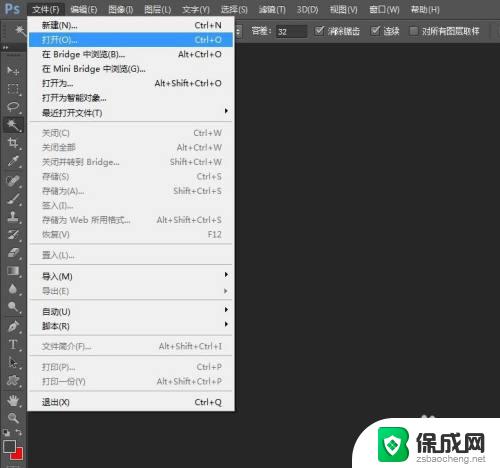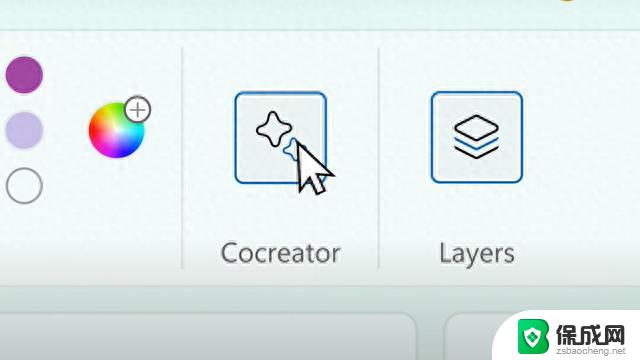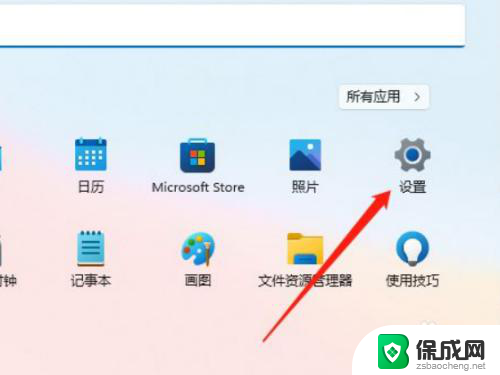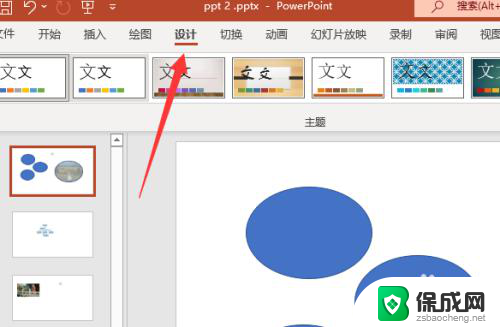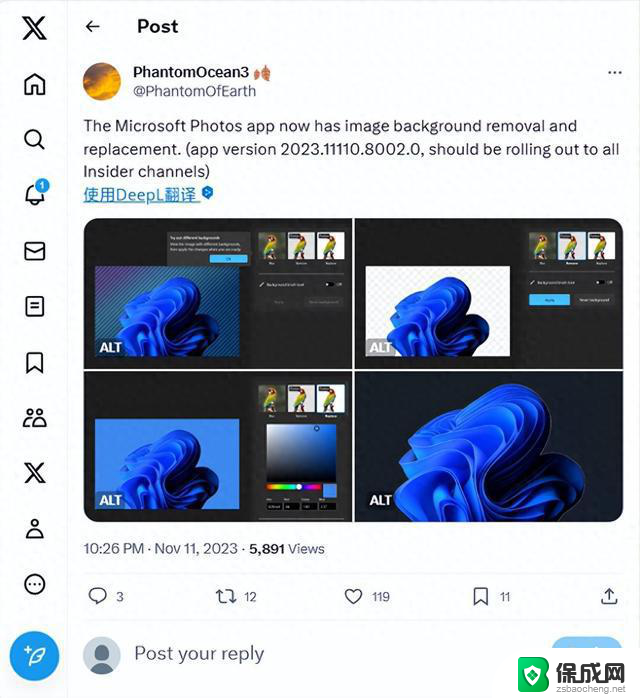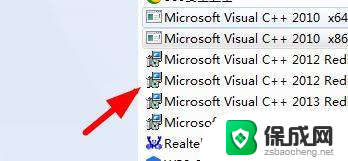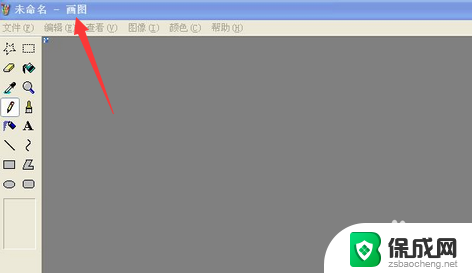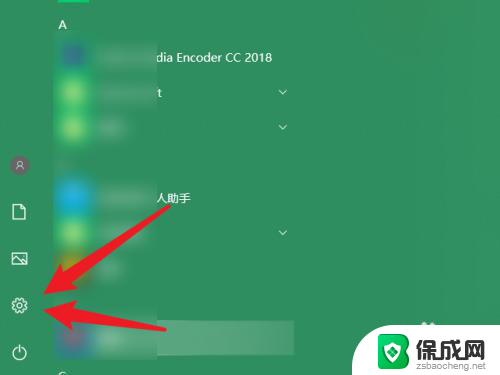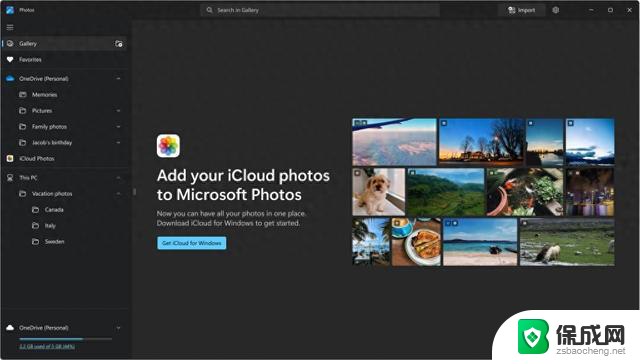画图3d怎么改照片背景颜色 如何使用画图3D应用程序
画图3D是一款功能强大的应用程序,它不仅可以帮助我们进行图片编辑和绘图,还可以改变照片的背景颜色,改变照片背景颜色是一项常见的需求,无论是为了增加照片的艺术效果,还是为了与其他元素进行融合,画图3D都能够完美胜任。使用画图3D进行照片背景颜色的改变非常简单,只需几个简单的步骤,我们就能实现想要的效果。无论你是想要将照片的背景变成明亮的蓝色,还是想要将其变成温暖的黄色,画图3D都能够轻松胜任,让你的照片更加生动有趣。
具体方法:
1.在开始菜单启动画图 3D。
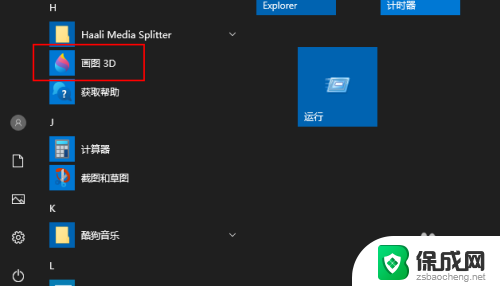
2.单击屏幕顶部的菜单图标。
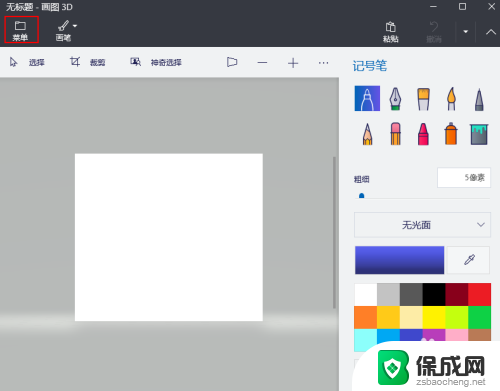
3.从菜单中选择“打开”,然后单击“浏览文件”。
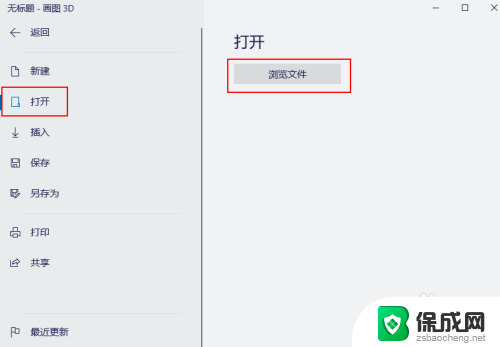
4.找到要更改其背景颜色的图片。这里使用具有绿色背景色的Android徽标图像,并且想要更改为黄色。
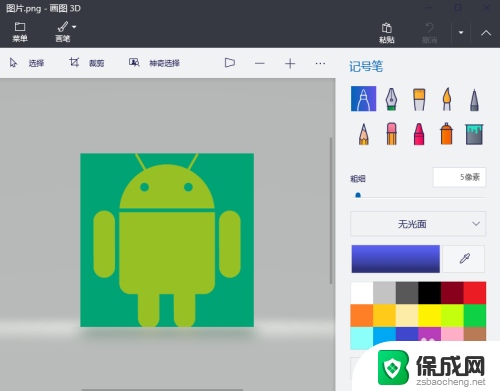
5.单击顶部栏上的神奇选择选项。
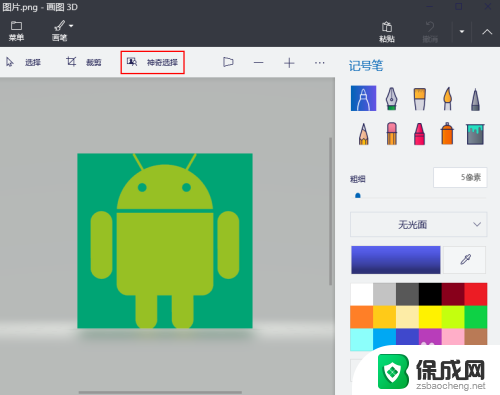
6.将出现一个复选框,拖动框的侧面以适合要将背景颜色更改为的图像比例。然后单击右侧的下一步按钮。
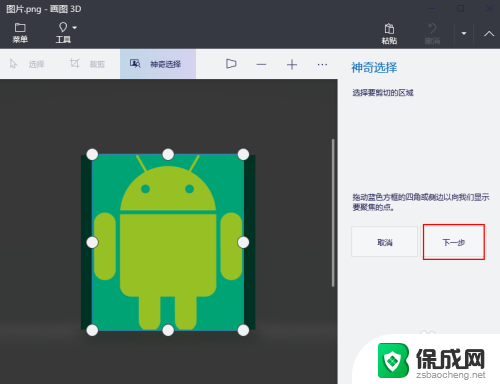
7.画图 3D将自动检测并标记对象。但是,如果选择的对象与你的要求不符。请使用“添加”或“删除”选项来编辑选择。
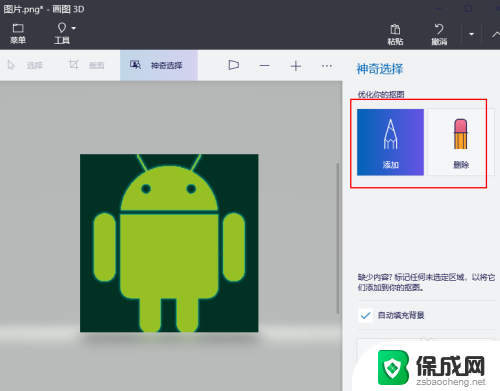
8.当你对所选对象感到满意时,请按已完成按钮。
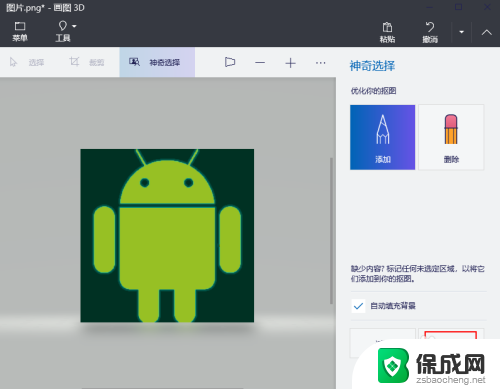
9.单击右侧的“制作贴纸”选项,将所选对象变成贴纸。
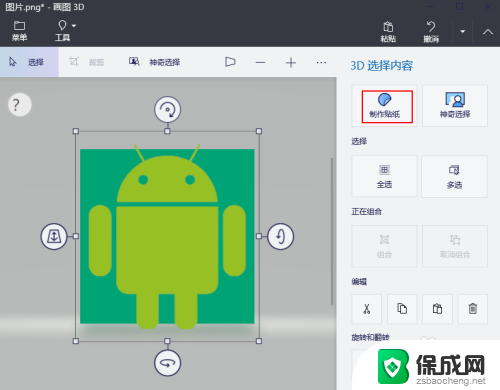
10.点击顶部的菜单图标,然后选择新建。系统将询问您是否要保存图像,选择不保存。然后将打开一个带有白色背景的空白框。
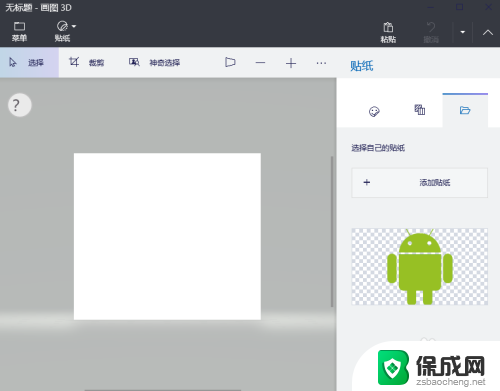
11.点击右侧的“纸贴”。
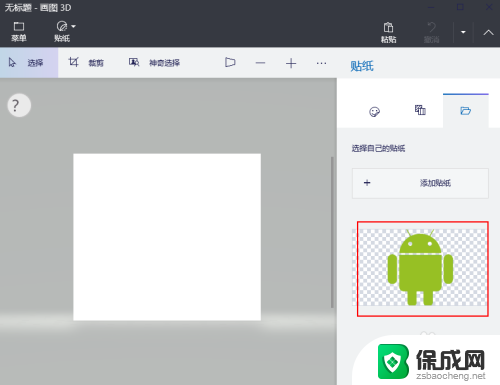
12.点击工具栏纸贴右边的小三角,选择画笔。
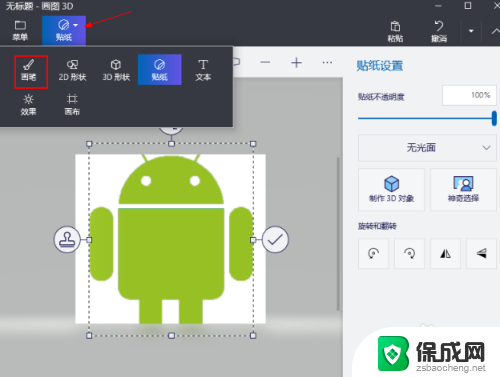
13.点击油漆桶,选择黄颜色。
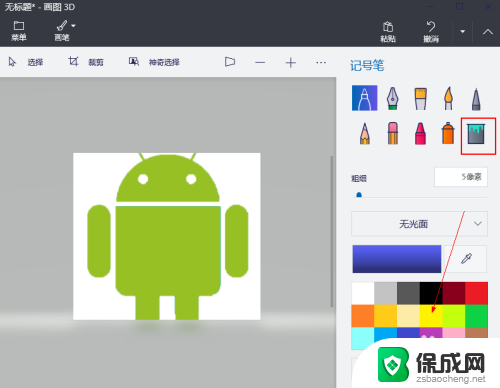
14.光标变成十字形,然后点击图片中的白色部分。背景变成了黄色。
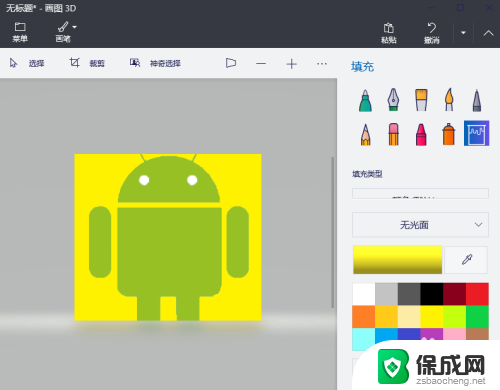
以上就是如何改变照片背景颜色的全部内容,不清楚的用户可以参考以上步骤进行操作,希望能对大家有所帮助。